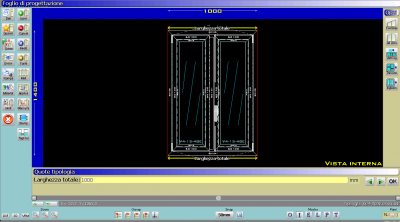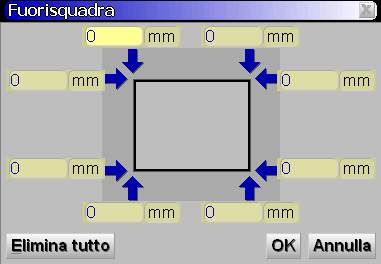Comemnt faire des arcs et des hors-équerres
De Opera Wiki.
(Creata pagina con ''''Voci correlate''' *Come fare una tipologia *Come modificare una tipologia *Archivio Tipologie Ricordate che per approfondire la conoscenza sui contenuti, la funz…') |
(→Archi) |
||
| Ligne 51 : | Ligne 51 : | ||
<gallery> | <gallery> | ||
| - | File: | + | File:arcotuttosesto.png|Arco a tutto sesto |
File:arcosestorib.png|Arco a sesto ribassato | File:arcosestorib.png|Arco a sesto ribassato | ||
</gallery> | </gallery> | ||
In entrambi i casi, uscite dal Foglio di progettazione con il pulsante [[File:x.png]] e registrate la tipologia in Archivio. | In entrambi i casi, uscite dal Foglio di progettazione con il pulsante [[File:x.png]] e registrate la tipologia in Archivio. | ||
Version du 21 septembre 2010 à 08:08
Voci correlate
Ricordate che per approfondire la conoscenza sui contenuti, la funzione dei pulsanti e delle caselle potete vedere nella Sezione 1, capitolo L’Archivio Tipologie, paragrafo Descrizione dei contenuti dell’archivio tipologie.
La gestione degli archi e dei fuorisquadra avviene attraverso la funzione di quotatura, cioè attraverso la pressione del pulsante ![]() che trovate sia nel Foglio di progettazione che nel quadro Dati generali della tipologia.
che trovate sia nel Foglio di progettazione che nel quadro Dati generali della tipologia.
Fuorisquadra
Nel Foglio di progettazione cliccate sul pulsante ![]() .
.
Si aprirà il quadro Fuorisquadra, dove, dopo aver impostato il valore di inclinazione, confermerete con ![]() :
:
Il quadro Fuorisquadra si chiuderà e potrete vedere il risultato dell’operazione sulla tipologia. Sono, però, ancora attive le due barre funzionali (orizzontale e verticale) della funzione Quote; quindi, per rientrare sul Foglio di progettazione, cliccate sul pulsante ![]() posto sulla destra della barra orizzontale della funzione quote.
Sul foglio di progettazione la tipologia sarà come mostra la figura seguente:
posto sulla destra della barra orizzontale della funzione quote.
Sul foglio di progettazione la tipologia sarà come mostra la figura seguente:
Uscite dal Foglio di progettazione con il pulsante ![]() e registrate la tipologia in Archivio.
e registrate la tipologia in Archivio.
Archi
Nel Foglio di progettazione cliccate sul pulsante ![]() .
.
Si aprirà il quadro Dati arco; all’ingresso in questo quadro il programma propone la creazione dell’arco a tutto sesto. Se viceversa la vostra necessità è quella di creare un arco a sesto ribassato, cliccate sul pulsante ![]() , si aprirà la tendina per il tipo di arco. Noterete che solo se avrete scelto l’arco a sesto ribassato si attiverà la casella per poter determinare l’altezza del raggio:
, si aprirà la tendina per il tipo di arco. Noterete che solo se avrete scelto l’arco a sesto ribassato si attiverà la casella per poter determinare l’altezza del raggio:
Premete ora il pulsante ![]() per confermare l’operazione e rientrare nel Foglio di progettazione, la tipologia vi apparirà come mostrano le figure seguenti:
per confermare l’operazione e rientrare nel Foglio di progettazione, la tipologia vi apparirà come mostrano le figure seguenti:
In entrambi i casi, uscite dal Foglio di progettazione con il pulsante ![]() e registrate la tipologia in Archivio.
e registrate la tipologia in Archivio.